Ускорение Windows 7 - отключаем ненужные службы | Windows 7 |

Сначало маленькое вступление.
Наверное уже каждый знает, что отключение ненужных служб Windows повышает быстродействие компьютера. На сколько? Проверить очень просто. Для этого можно посмотреть сколько ресурсов компьютера израсходовано с отключенной какой либо службой, а затем со включенной. Для эксперемента выберем не всем нужную службуЗащитник Windows.
Вот скриншот, на котором хорошо видно, что с отключенной Защитник Windows расходуется только 26% оперативной памяти.
А вот скриншот с уже запущенной службой
Израсходовано уже 30% ресурсов, разница 4%, при всем объеме оперативной памяти в 2 Gb, ну это скажем запущенный Word :)
Причем каждая другая отключенная освобождает примерно по 1-2% ресурсов.
Стоит ли тключать службы или нет решайте сами, игра которая не работала раньше на вашем компьютере конечно не запуститься, но скорость работы Windows увеличиться. Если решились, то
Начнем
1. Создайте точку восстановления (ну на всякий случай)
2. Рассказывать как олтключать службы я не буду, про это вы можете почитать здесь. Давать описание каждой службе в отдельности тоже не буду, если интерено смотрите тут. Предложу лишь воспользоваться маленькой программой, так сказать для ускорения компьютера, если ее можно назвать программой :)
Вот .bat файл, при запуске которого приведенные ниже службы отключаться.
Скачиваете его, запускаете от имени администратора и конечно перезагружаетесь.
Службы которые отключаться:
Большинством пользователей они не используется, обратить внимание только стоит на
Диспетчер подключений удаленного доступа - если вы используете VPN отключать эту службу нельзя. Для этого удалите в bat файле строчку
sc config RasMan start= disabled
Диспетчер печати - еслипользуетесь принтером удалите
sc config Spooler start= disabled
Защитник Windows - некоторые считают что эта служба защищает Windows строчка
sc config WinDefend start= disabled
|
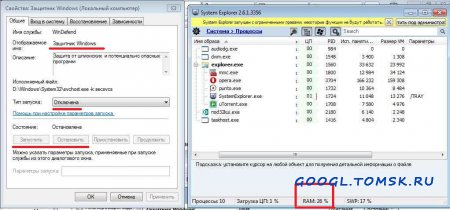
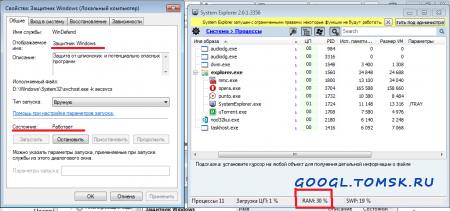

Комментариев нет:
Отправить комментарий